任务管理器是Windows操作系统中一个非常有用的工具,可以帮助用户监视和管理计算机上运行的进程和应用程序。本文将介绍几种打开任务管理器的方法,以帮助读者快速访问和使用任务管理器。
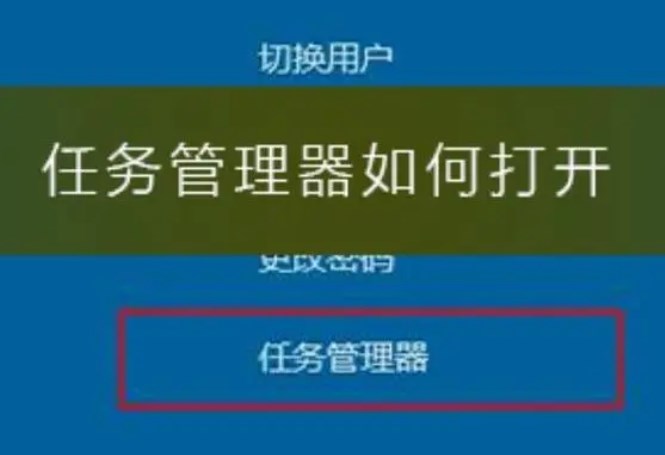
任务管理器是一个强大的工具,可以帮助您监控和管理计算机上的进程、性能和应用程序。以下是几种打开任务管理器的常见方法:
方法一:使用快捷键
按下键盘上的Ctrl + Shift + Esc键组合,这将直接打开任务管理器窗口。这是最快捷的方法之一,特别适用于需要快速访问任务管理器的情况。
方法二:使用组合键
按下键盘上的Ctrl + Alt + Delete键组合,然后选择"任务管理器"选项。这将打开一个菜单,其中包含任务管理器作为其中一个选项。请注意,这种方法还可以用于执行其他系统操作,如锁定计算机或更改密码。
方法三:使用右键菜单
在任务栏上右键单击空白区域,然后选择"任务管理器"选项。这将直接打开任务管理器窗口。这种方法适用于您已经打开了任务栏并且希望通过右键菜单来访问任务管理器。
方法四:使用开始菜单
单击Windows开始按钮,然后在开始菜单的搜索栏中输入"任务管理器"。在搜索结果中,点击"任务管理器"应用程序。这将打开任务管理器窗口。
方法五:使用运行对话框
按下键盘上的Win + R键组合,这将打开运行对话框。在运行对话框中,输入"taskmgr"并点击"确定"按钮。这将直接打开任务管理器窗口。
方法六:使用命令提示符或PowerShell
打开命令提示符或PowerShell窗口,然后输入"taskmgr"命令并按下回车键。这将直接打开任务管理器窗口。
任务管理器是一个非常有用的工具,可以帮助您监控和管理计算机上的进程和应用程序。通过掌握多种打开任务管理器的方法,您可以根据不同的情况和偏好快速访问任务管理器。请根据您的需求选择最适合您的方法,并开始使用任务管理器来监视和管理您的计算机。















